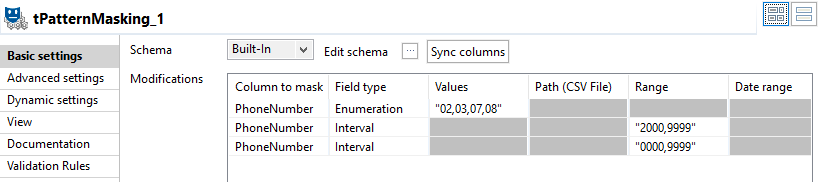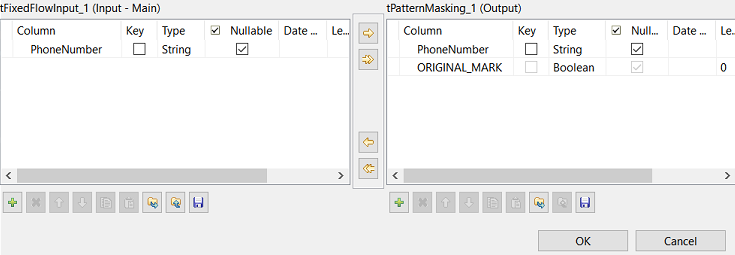Configurer les opérations de masquage
Configurez une opération de masquage pour chaque partie des numéros de téléphone d'entrée. Les séparateur seront laissés inchangés dans les valeurs masquées.
Pourquoi et quand exécuter cette tâche
Dans ce Job, les numéros de téléphones australiens fictifs utilisent le format XX XXXX XXXX :
- Un indicatif régional à deux chiffres
- un espace utilisé en tant que séparateur
- un numéro de ligne à quatre chiffres
- un espace utilisé en tant que séparateur
- un second numéro de ligne à quatre chiffres
Procédure
Cette page vous a-t-elle aidé ?
Si vous rencontrez des problèmes sur cette page ou dans son contenu – une faute de frappe, une étape manquante ou une erreur technique – dites-nous comment nous améliorer !